在Windows7系統下,我們可以給每一個應用調節音量,以方便我們設置相應的音量,非常方便,可是在Windows10系統下卻不能夠獨立調節音量,下面我們來看看如何通過修改注冊表來實現Windows10系統獨立調節音量的方法。

1、我們先來看一下Windows10系統的音量調節,如調節音量,只能一次調整所有應用的音量,而不能夠單獨調節某個指定應用的音量
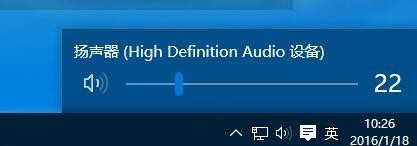
2、在運行窗口中輸入regedit命令行,打開注冊表編輯器
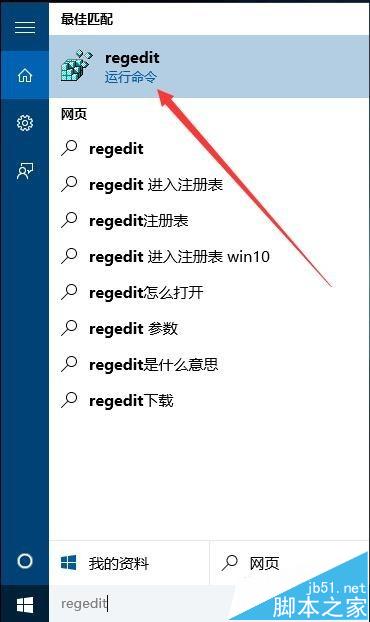
3、打開注冊表編輯器後,定位到HKEY_LOCAL_MACHINE\Software\Microsoft\Windows NT\CurrentVersion一項
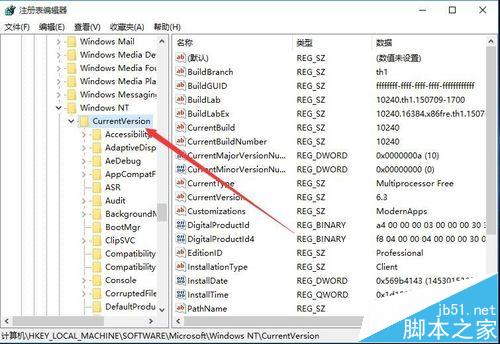
4、在該項下查找MTCUVC,如果沒有的話,點擊右鍵,在彈出菜單中選擇“新建/項”,新建一個MTCUVC項
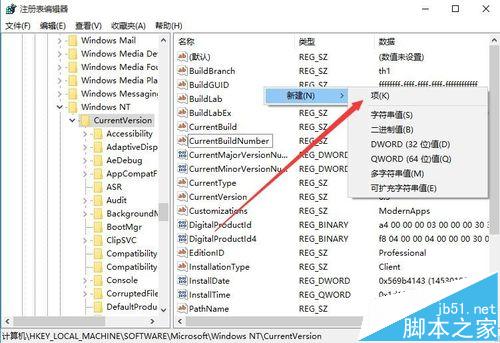
5、建立新的項後,打開MTCUVC項
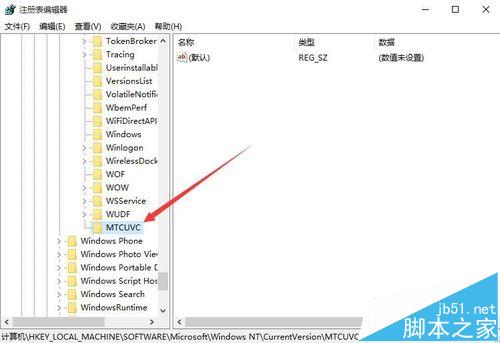
6、在右側窗口的空白處點擊右鍵,在彈出菜單中新鍵一個EnableMTCUVC的Dword值,同時設置該鍵值為0,關閉注冊表編輯器
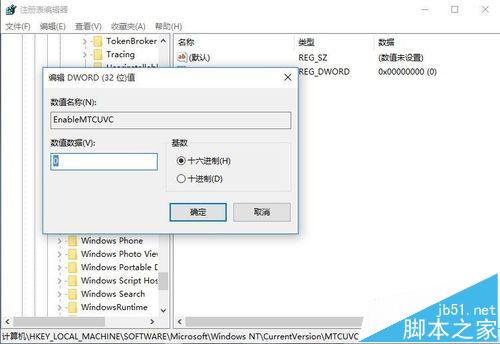
7、在Windows10任務欄空白處點擊右鍵,然後在彈出菜單中選擇“任務管理器”菜單項
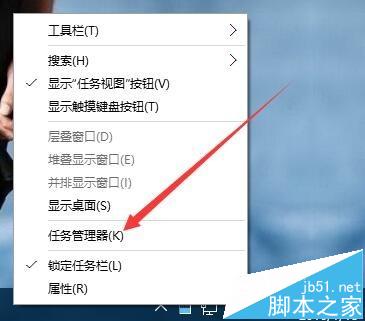
8、在打開的任務管理器中找到Windows資源管理器一項,然後右鍵點擊該項,選擇“重新啟動”菜單項
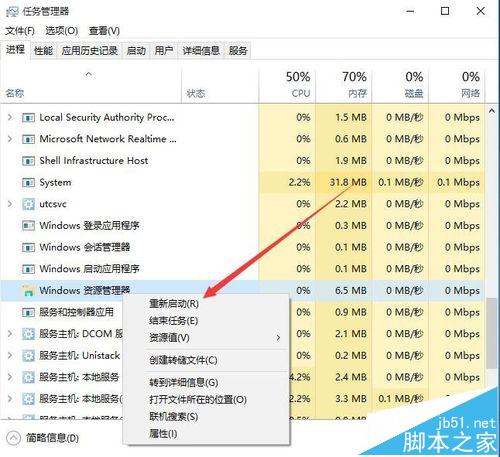
9、待系統重新啟動資源管理器後,點擊桌面右下角的音量調節圖標,就可以看到熟悉的Windows 7樣式了,在彈出的窗口中點擊“合成器”菜單項

10、在打開的音量合成器窗口中,可以隨意調整單個應用的音量了

相關推薦:
win10系統怎麼設置外放音響和耳機同時響?
win10音量圖標變成豎的後小喇叭不見了該怎麼辦?
win10麥克風怎麼設置?克風聲音過大或過小的解決辦法